闯关关卡
关卡任务
| 任务编号 | 任务名称 | 任务描述 |
|---|---|---|
| 1 | 破冰活动 | 提交一份自我介绍。 |
| 2 | 实践项目 | 创建并提交一个项目。 |
1. Git 是什么?
2. Git 中的一些基本概念
2.1 工作区、暂存区和 Git 仓库区
2.2 文件状态
2.3 分支
2.4 主要功能
3. Git 平台介绍
3.1 GitHub
3.2 GitLab
3.3 Gitee
4. Git 下载配置验证
4.1 下载 Git
4.2 配置 Git
全局设置 (要是私人电脑可以直接用全局设置)
打开终端或命令提示符,并输入以下命令来设置全局用户名和电子邮件地址:
git config --global user.name "Your Name"
git config --global user.email "your.email@example.com"
这里的 "Your Name" 和 "your.email@example.com" 应替换为你自己的姓名和电子邮件。
4.3 验证 Git配置
验证这些设置以确保它们被正确应用。
查看全局配置:
git config --global --list
查看仓库配置:
git config --local --list
永久保存信息至本地:
#来设置 Git自动记录密码(token),从而无需在每次 pull 或 push 时输入# 注意:信息会以明文存储在本地,需考虑安全性
git config --global credential.helper store
查看特定配置项:
git config user.name
git config user.email
5. Git常用操作
5.1 Git简易入门四部曲
添(Add)
提(Commit)
拉(Pull)
推(Push)
5.2 Git其他指令
6. Git使用流程
6.1 先注册一个github账号
本次学习项目的链接: https://github.com/InternLM/Tutorial/tree/camp4
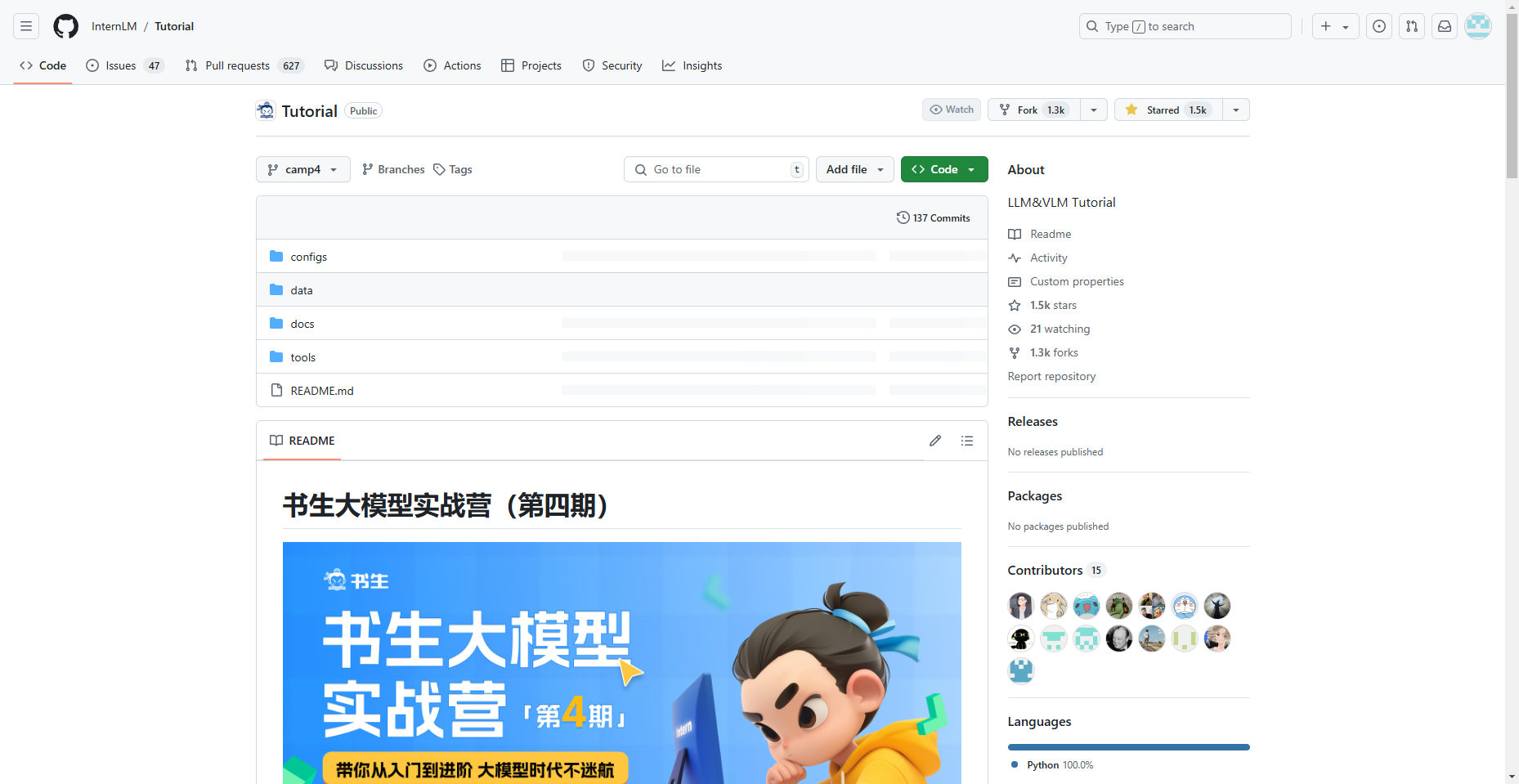
6.2 将本项目直接fork到自己的账号下,这样就可以直接在自己的账号下进行修改和提交。
注意取消勾选仅克隆当前分支
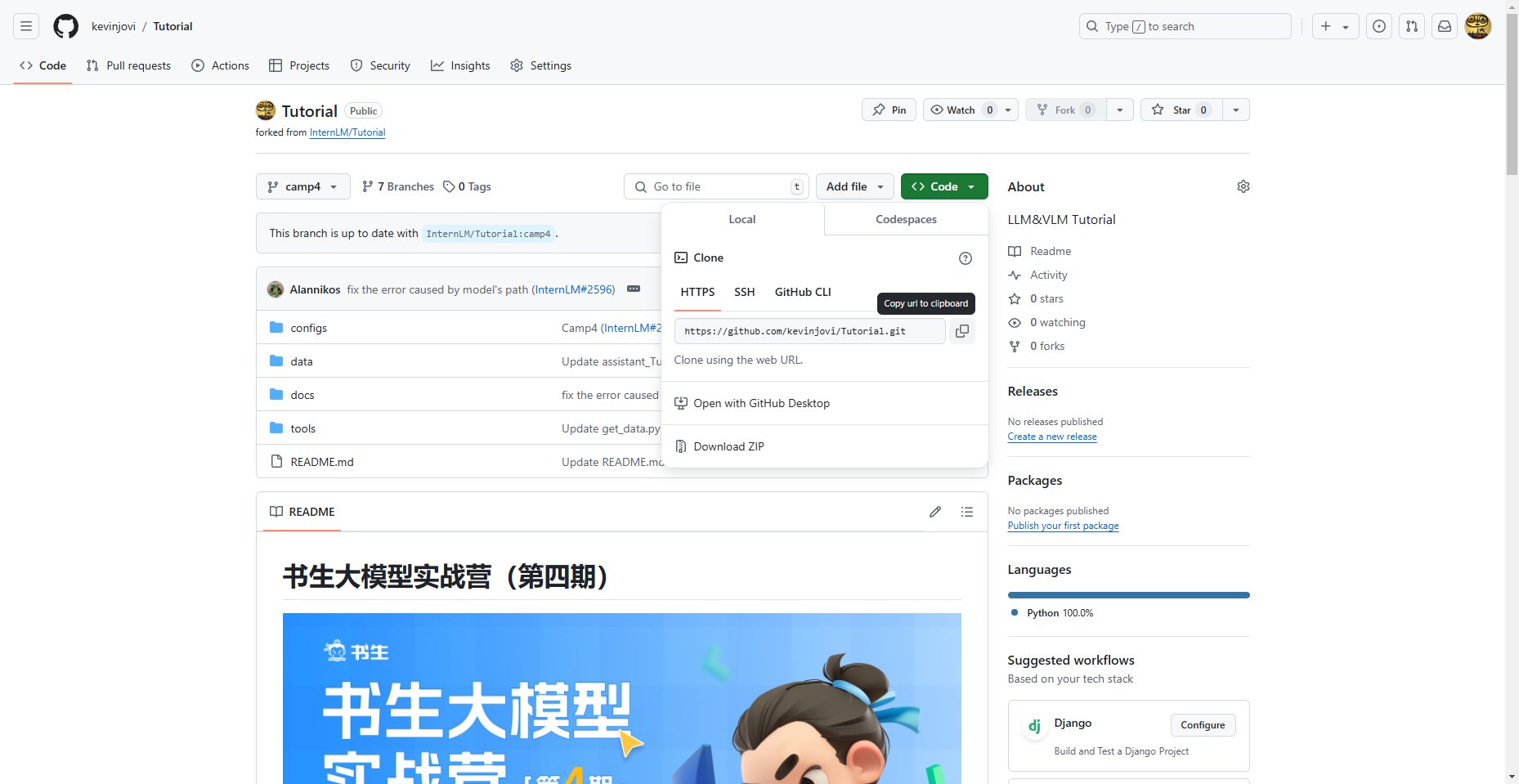
6.3 配置git并克隆项目到InternStudio本地
# 修改为自己fork的仓库,改为上图中你的https仓库的git地址,将random-zhou改为自己的用户名
git clone https://github.com/random-zhou/Tutorial.git
#git clone git@github.com:random-zhou/Tutorial.git
#git clone https://github.com/InternLM/Tutorial.git
cd Tutorial/
git branch -a
git checkout -b class origin/class
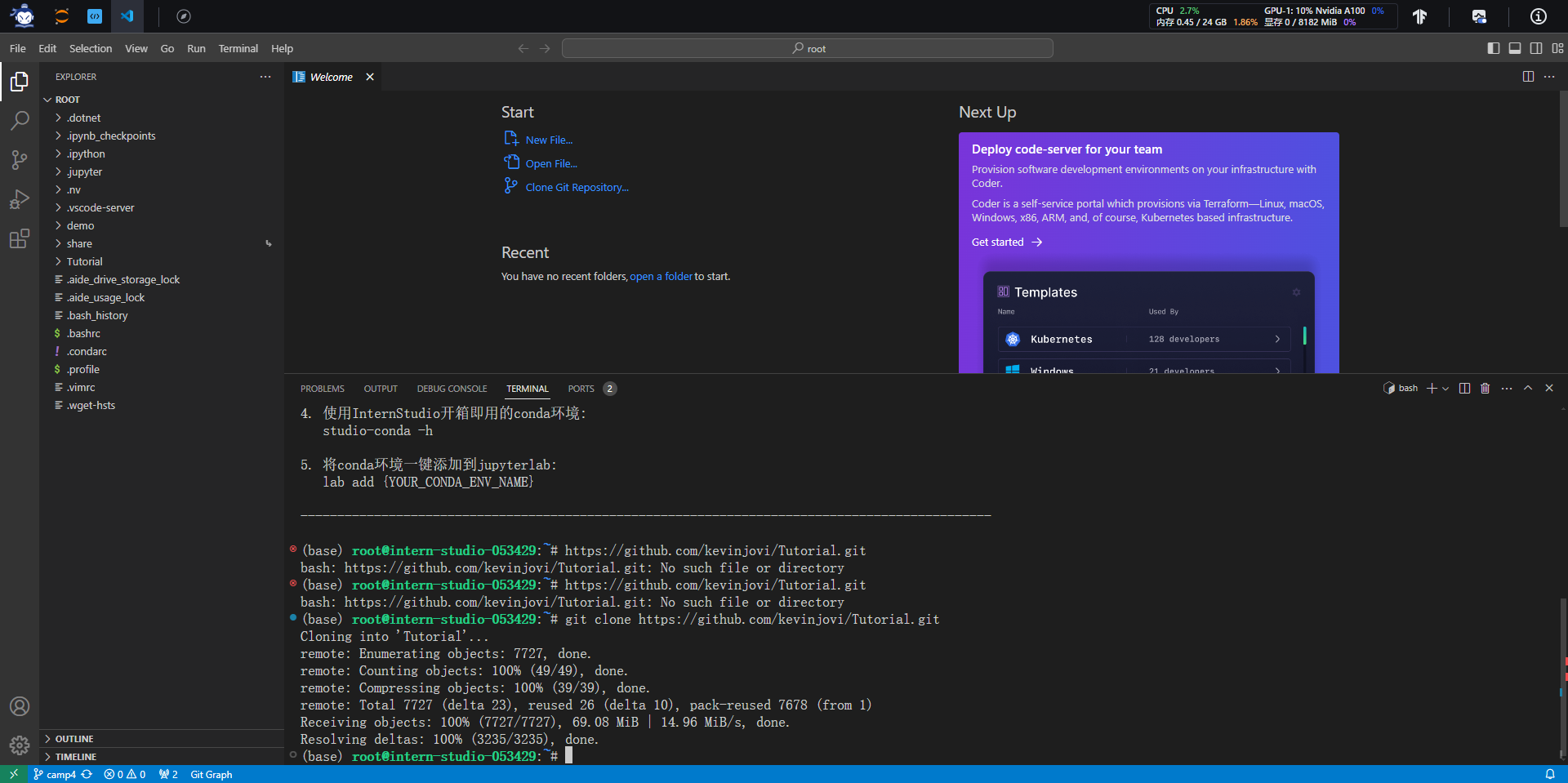
6.4 创建分支
git checkout -b class_036 # 自定义一个新的分支
#git checkout -b class_id 分支名字改为你的uid分支名称
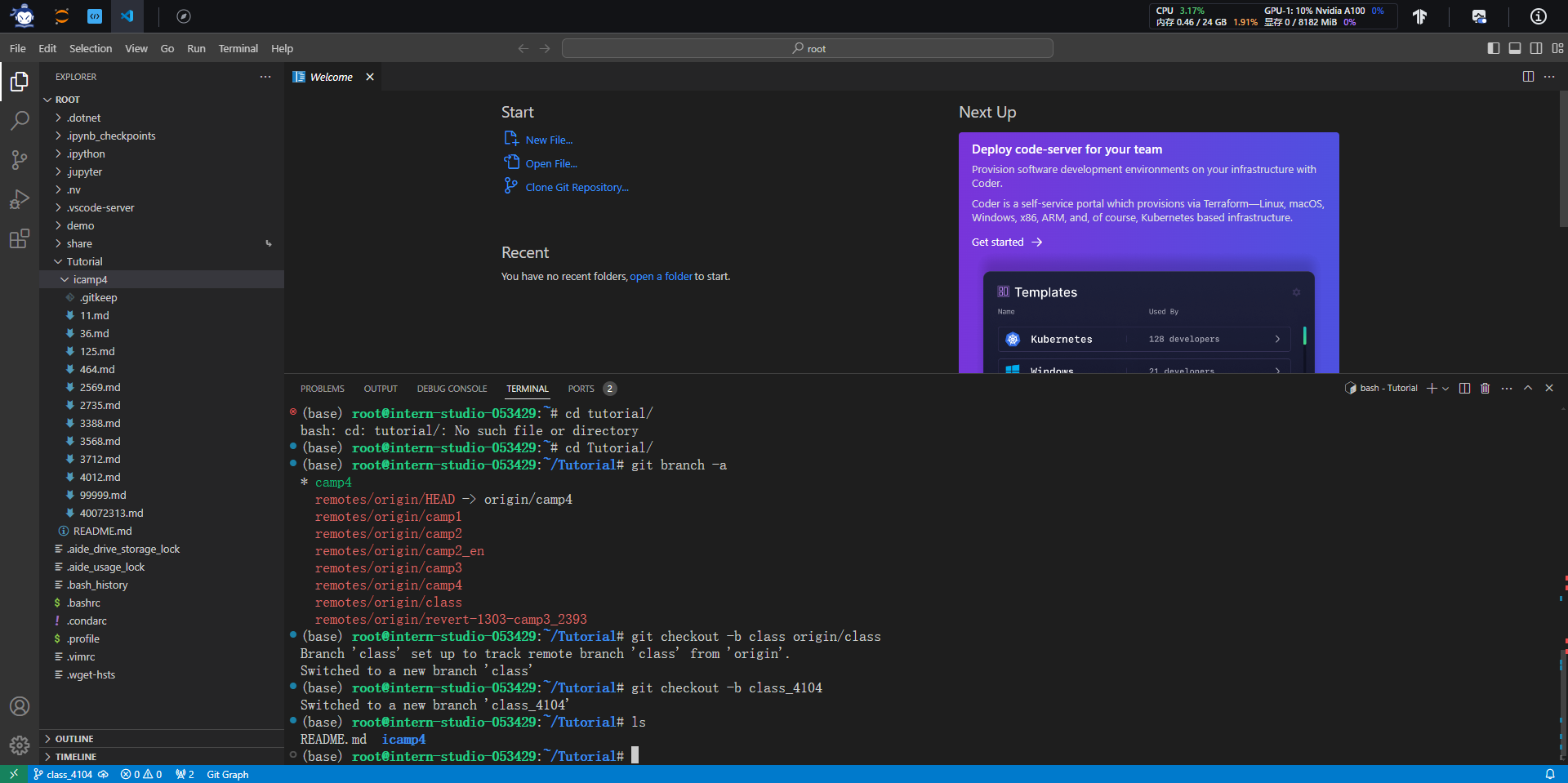
6.5 创建自己的介绍文件
这里提供了介绍文件的模板(路径 ./icamp4/id.md)
示例文件:
【大家可以叫我】:InternLM
【坐标】:上海
【专业/职业】:小助手
【兴趣爱好】:乒乓球
【项目技能】:cv、nlp
【组队情况】:未组队,快来一起!
【本课程学习基础】:CV、NLP、LLM
【本期活动目标】:一起学习,快乐暑假,闯关达人!
注意,在GitHub中需要再每一行的后面多打几个空格才能换行
将id号改为自己的报名uid:
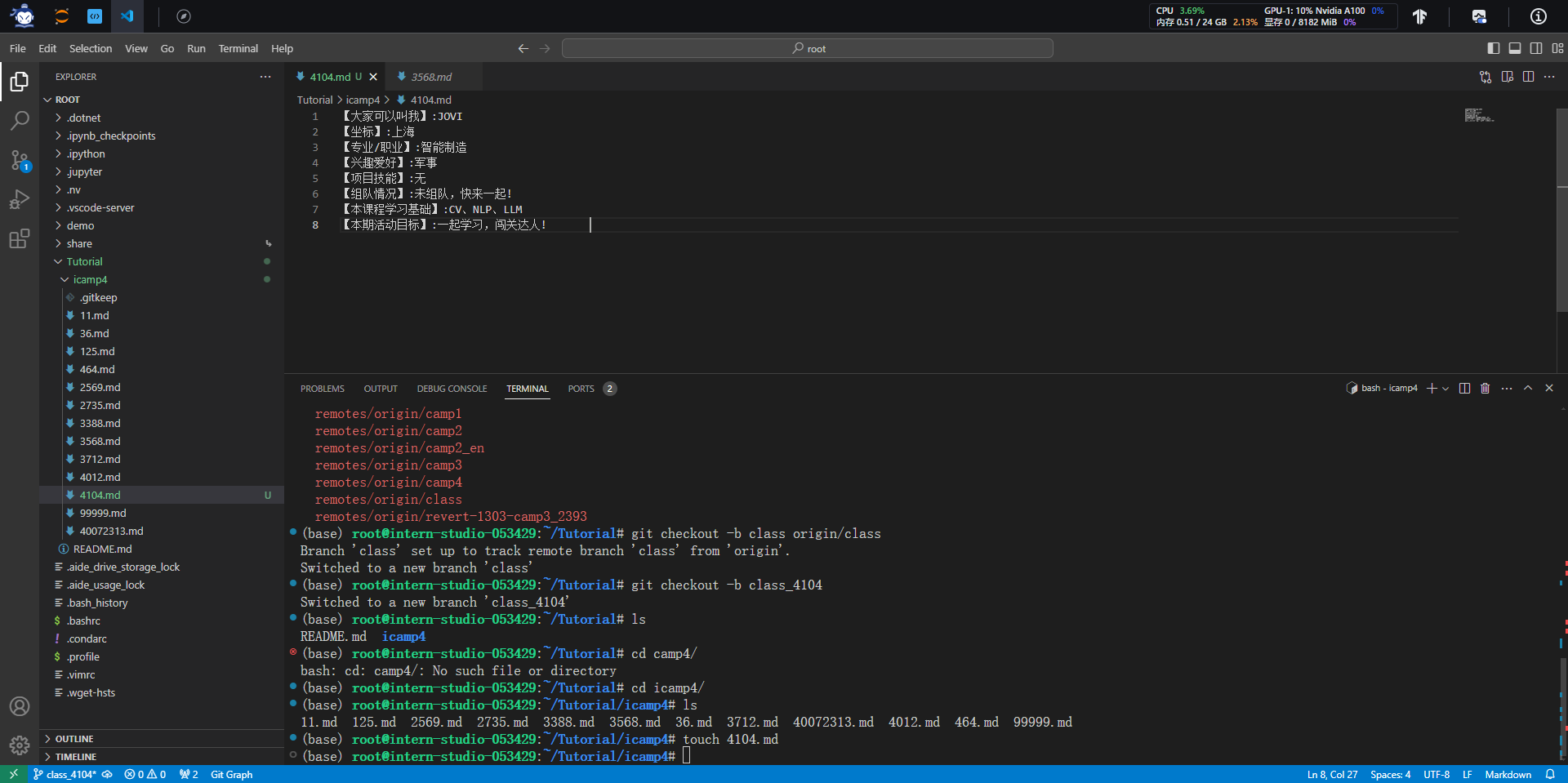
6.6 提交更改分支
git add .
git commit -m "add git_camp4_036_introduction" # 提交信息记录,这里需要修改为自己的uid
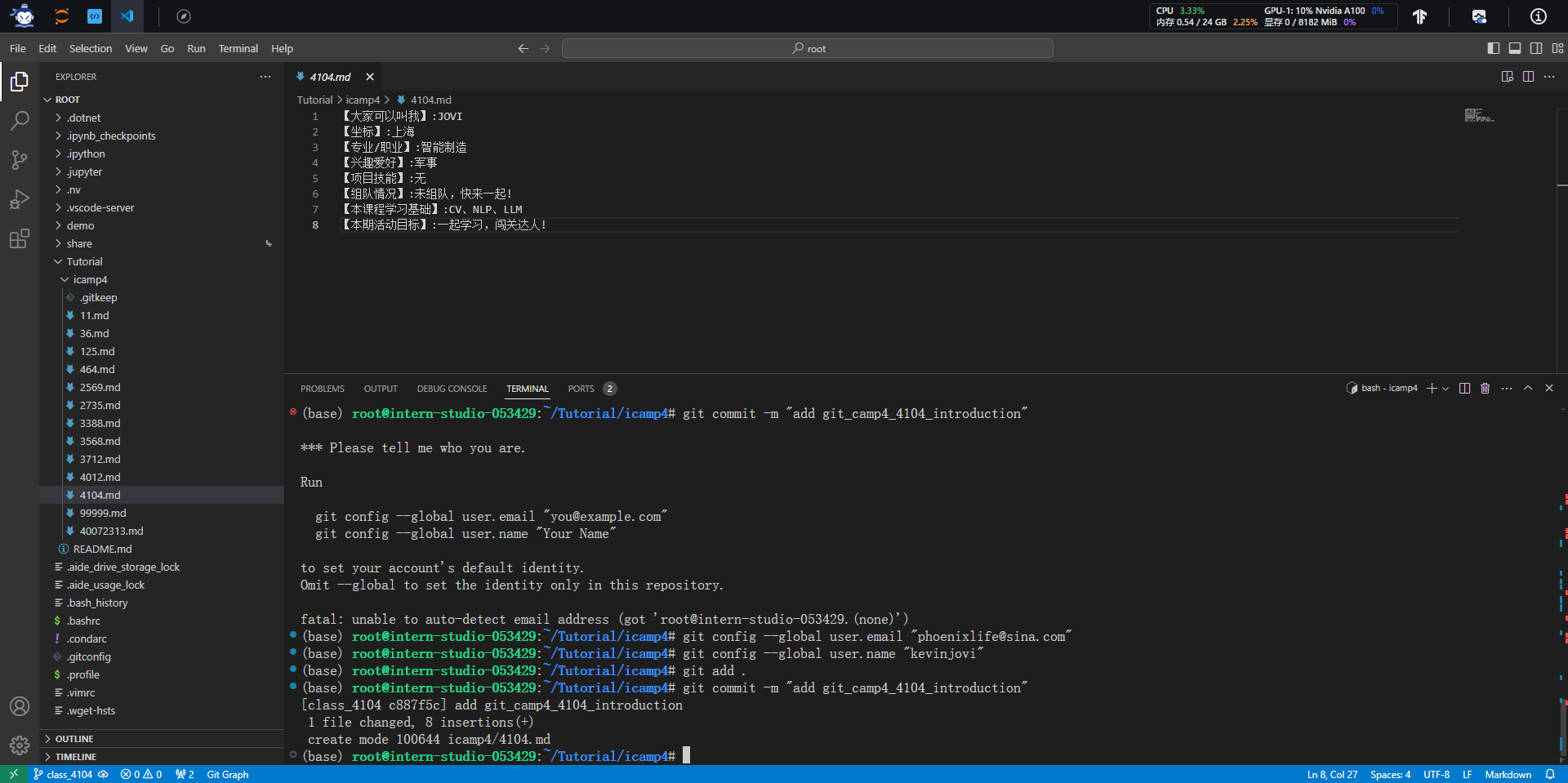
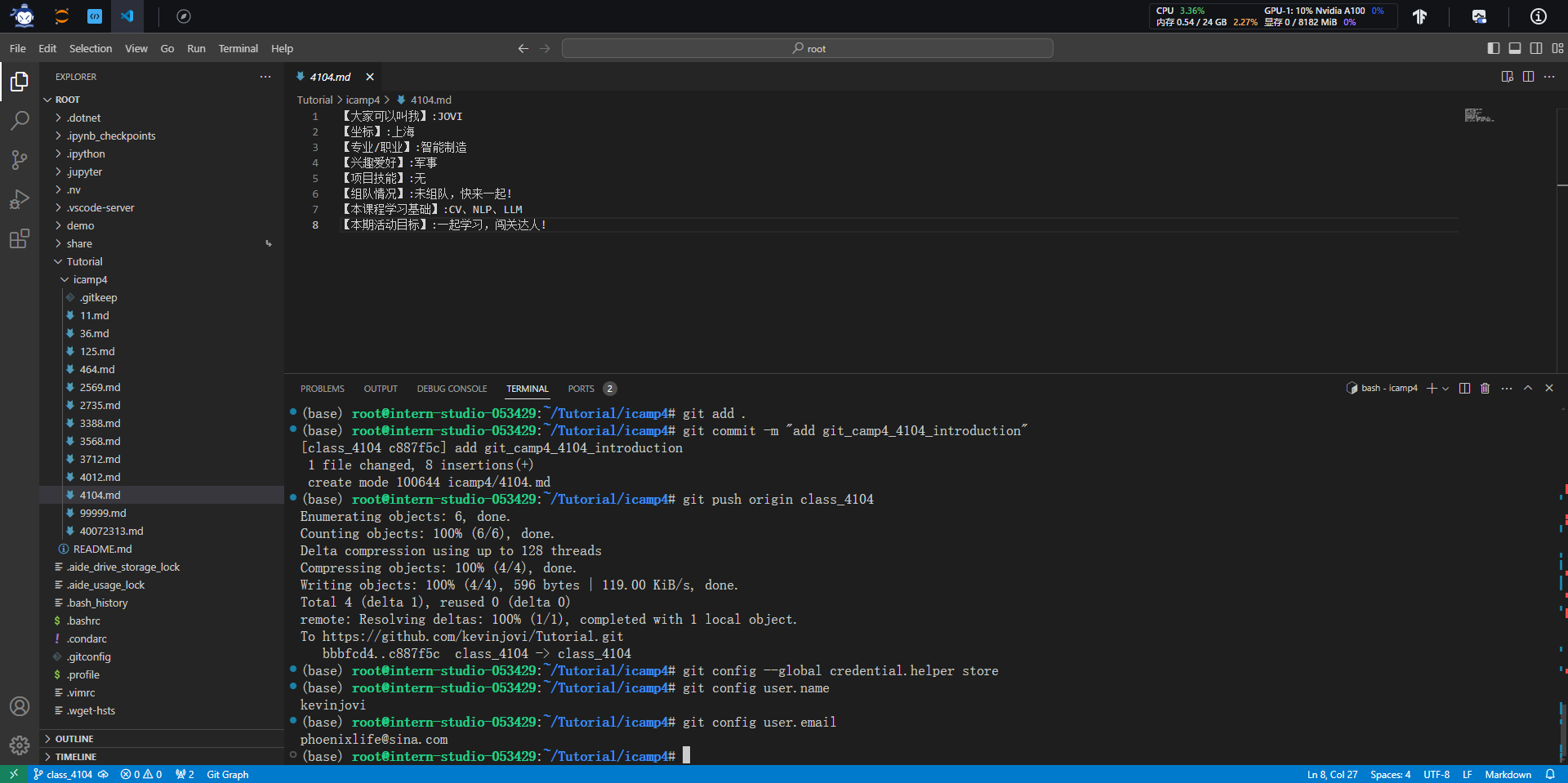
6.7 推送分支到远程仓库
git push origin class_036
#注意,这里要改为你自己的分支名称
#大家提交使用英文,避免同步错误
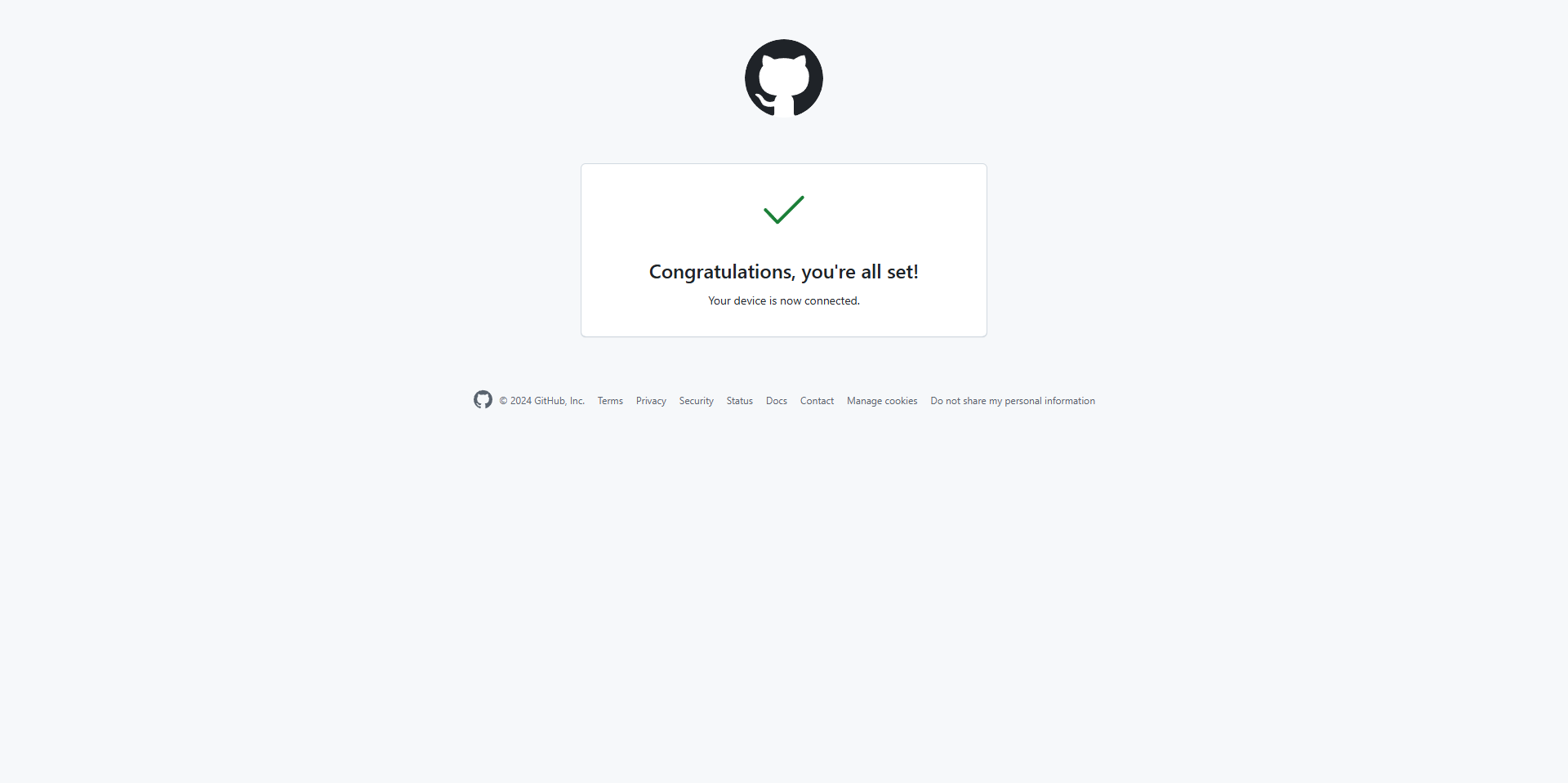
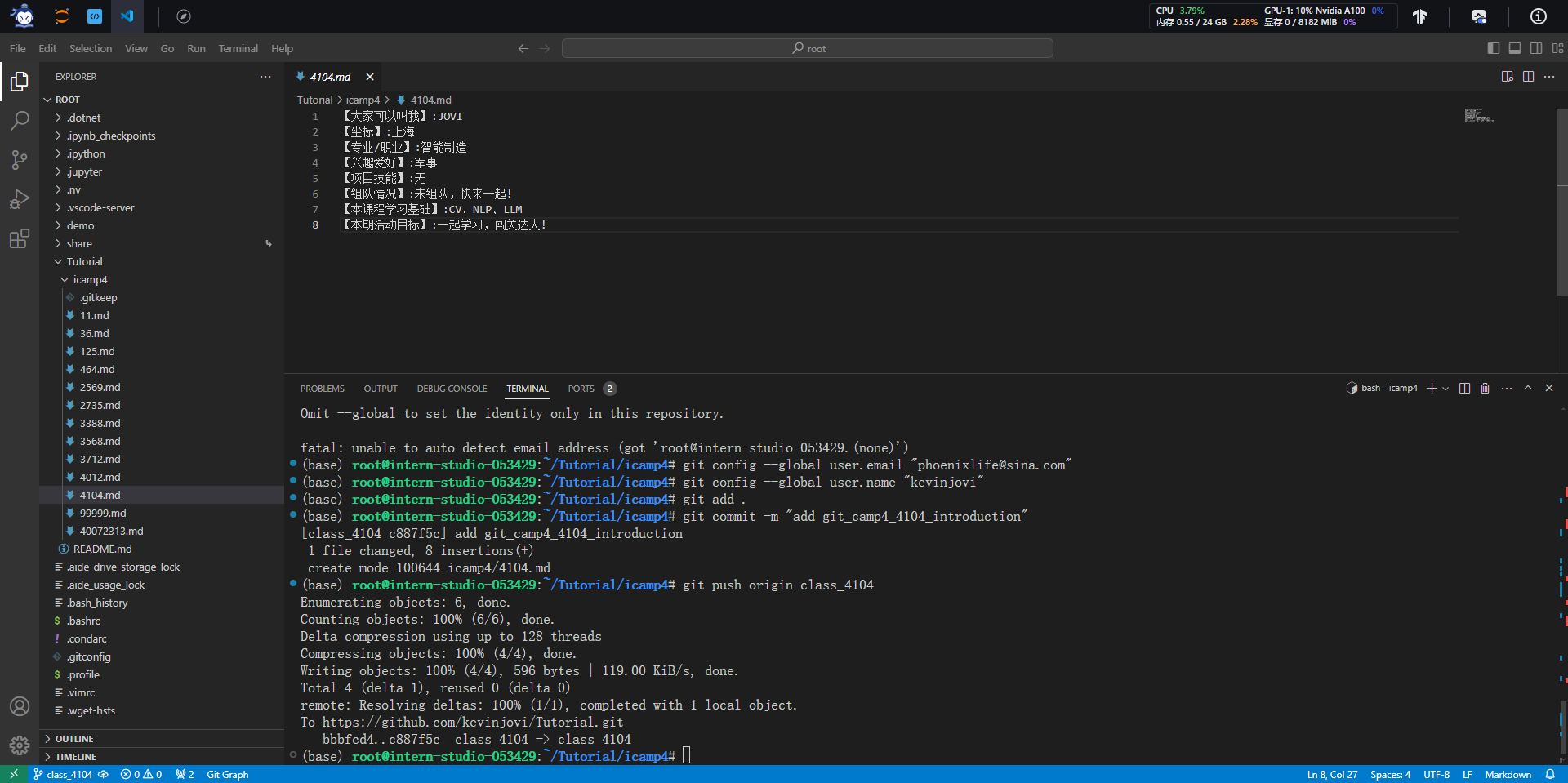
6.8 检查提交内容
如图所示,可以看到你的分支已经被推送到远程仓库。
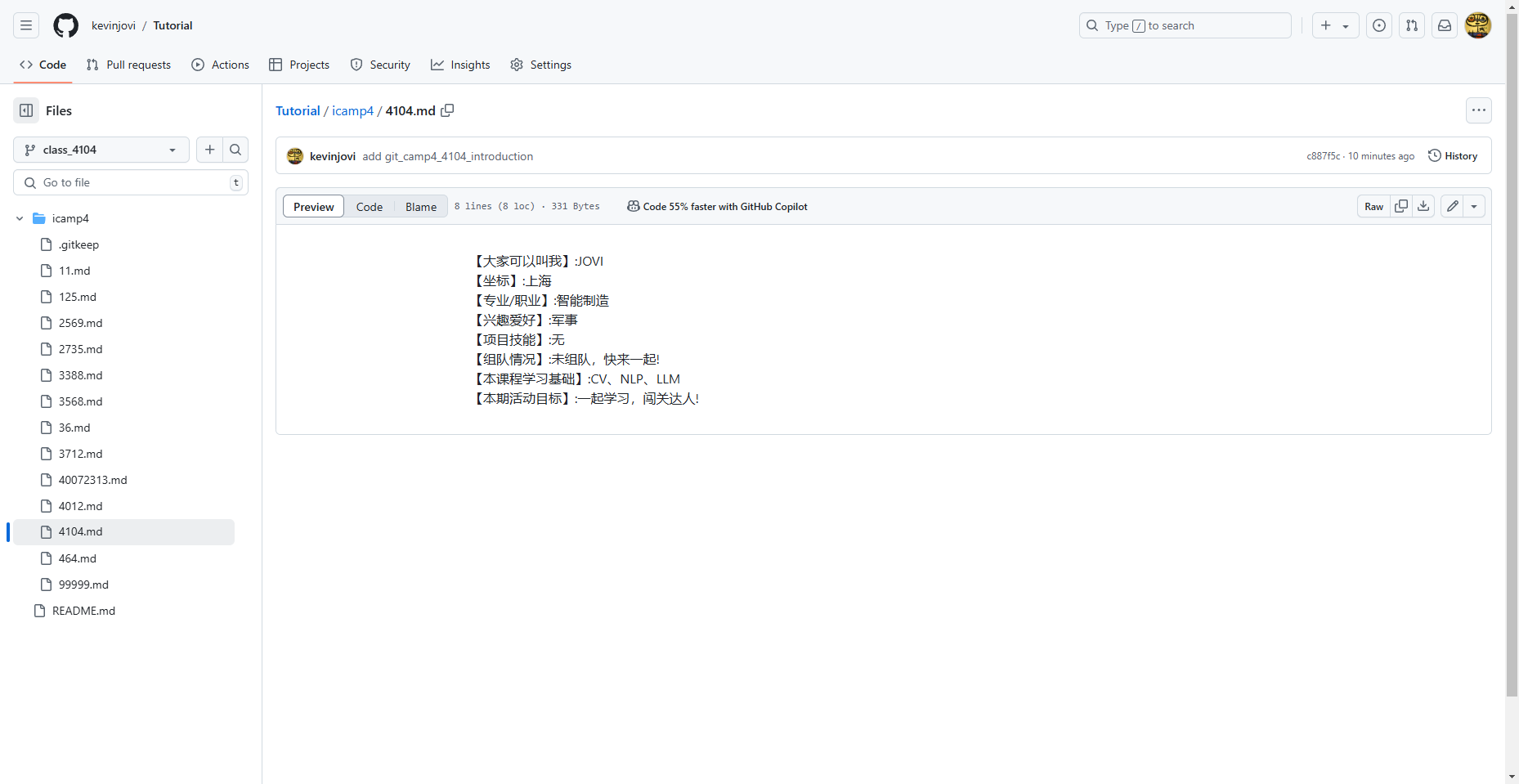
点击右上角Compare & pull request
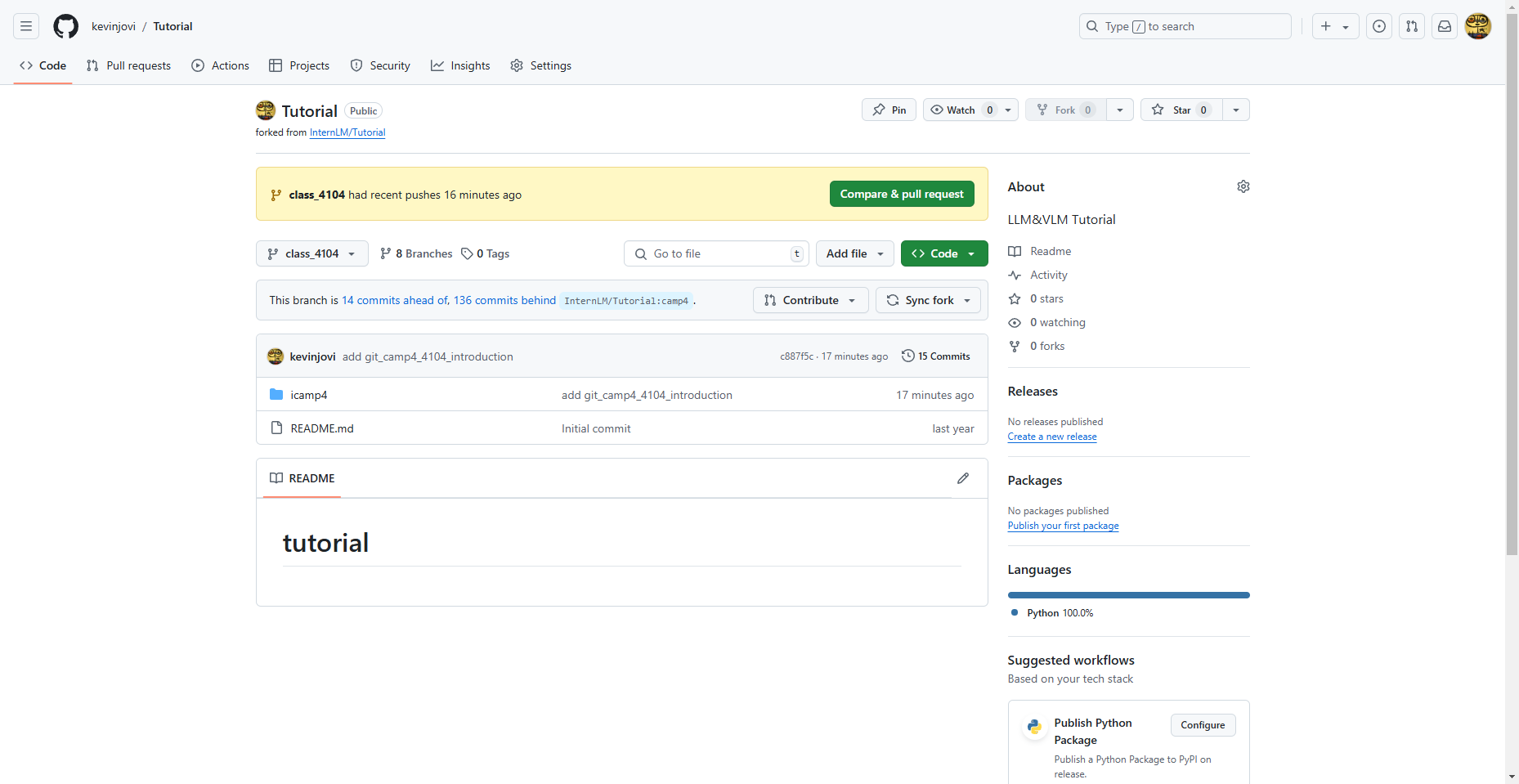
在“Add a title中”输入 "add git_< id >_introduction",将
git_036_introduction # 请统一 改为git_
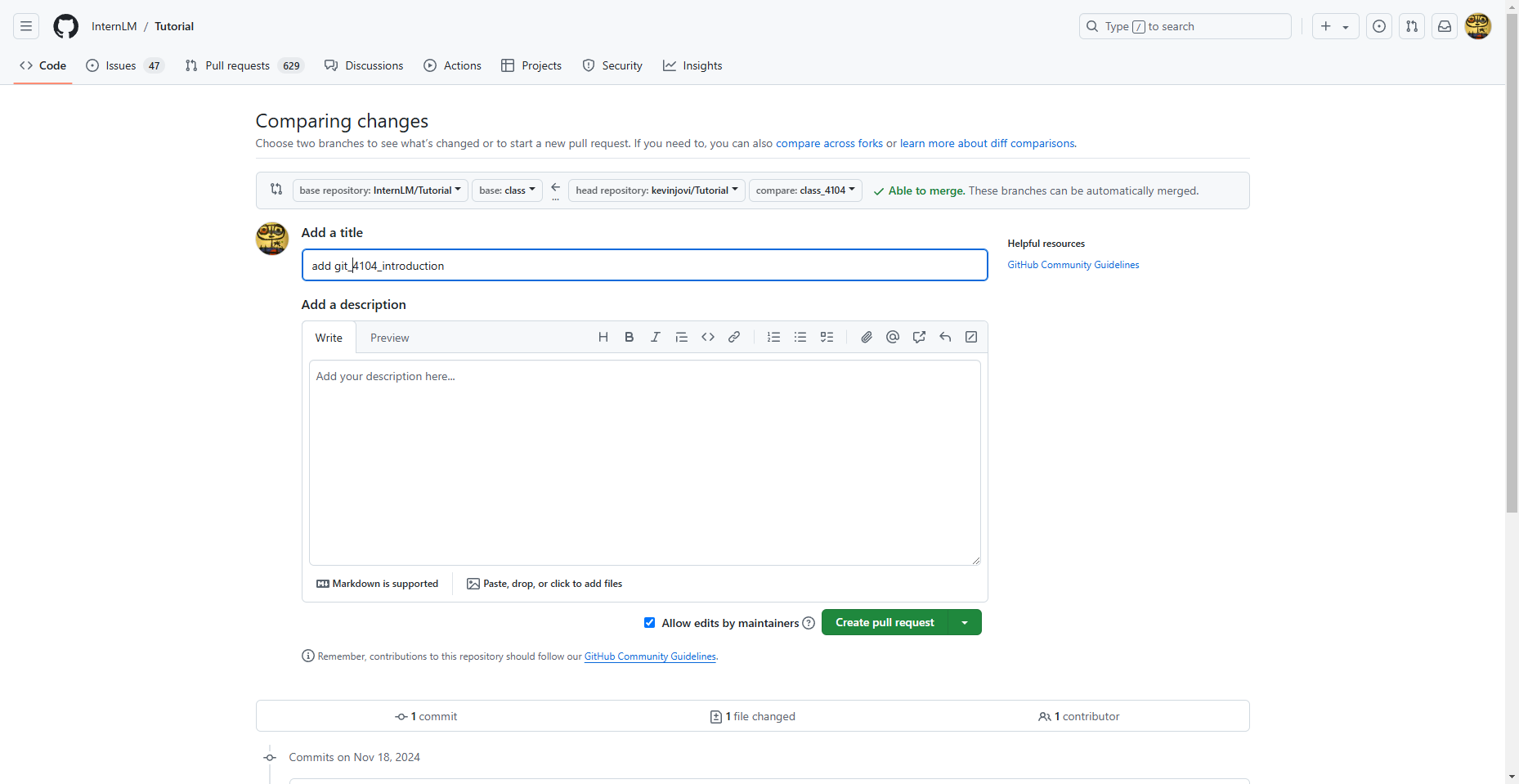
请按要求填写相关title,方便审核。然后点击“Create pull request”
在当前页面下方可以看到内容变更,+号代表在当前行号下增加内容,-号代表在当前行号下删除内容。
提交后如下
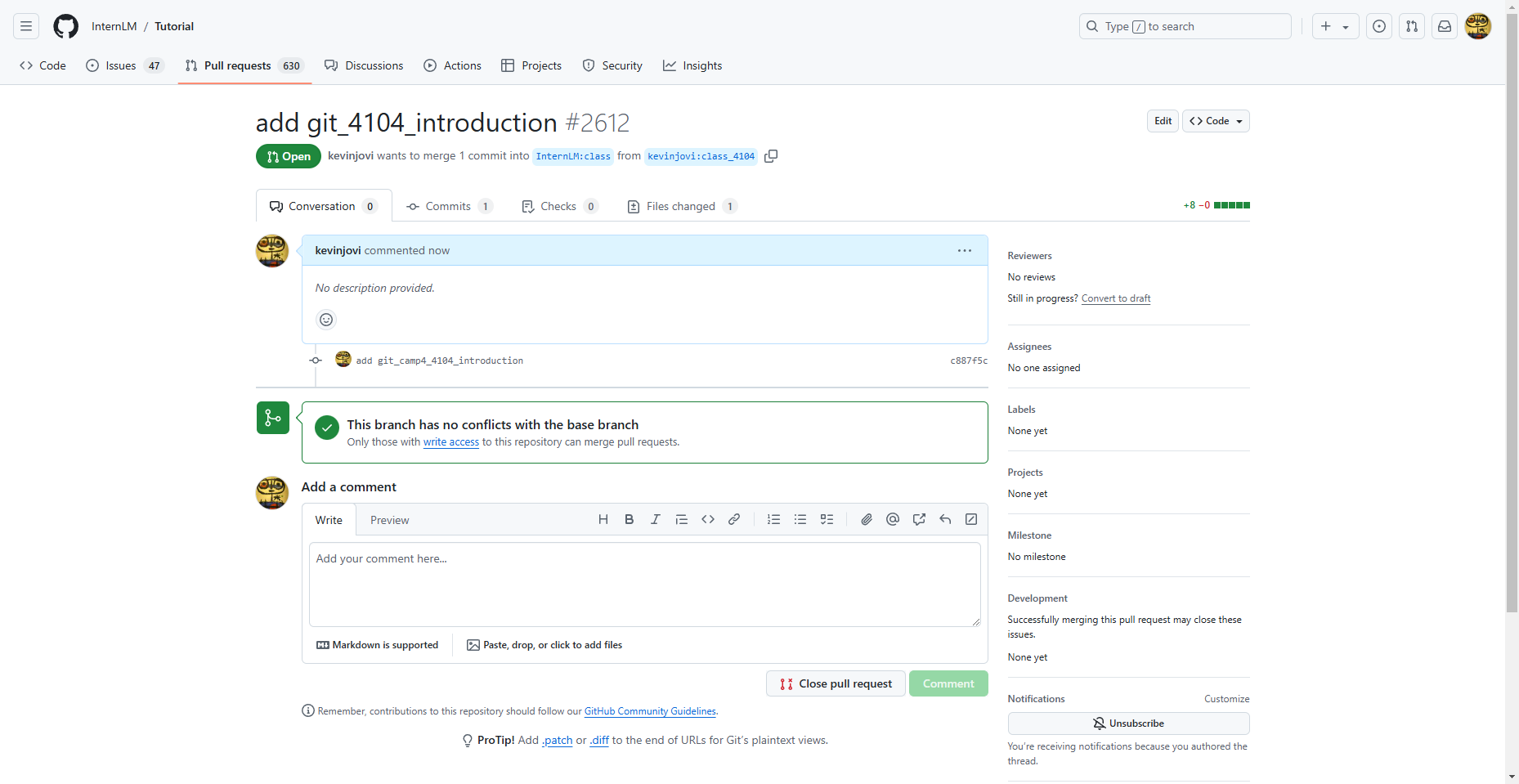
管理员审核合并之后如下所示
具体如下
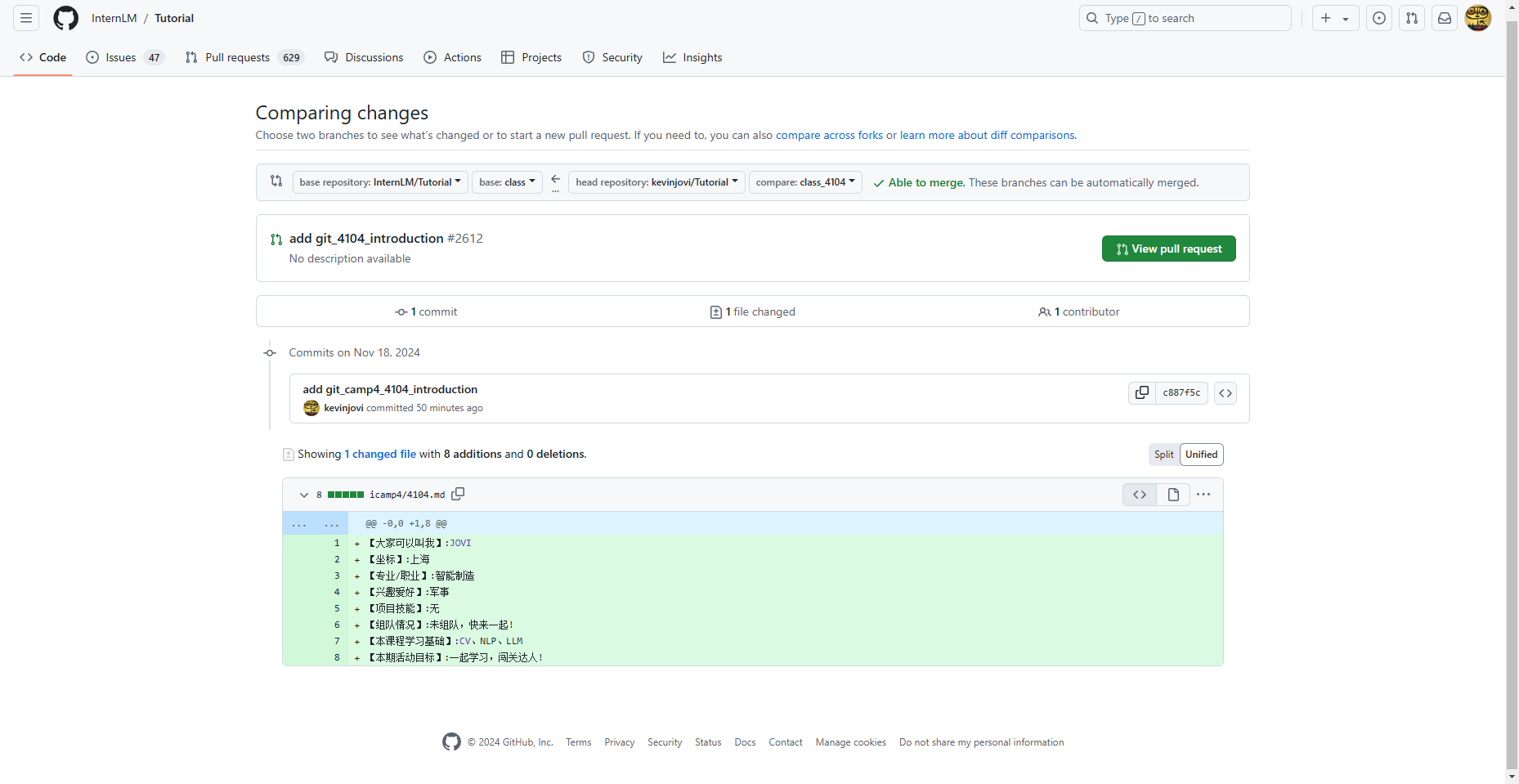
如果出现发现提交时未有换行,可以回到6.5 章节的注意,根据注意事项修改一下再提交就好啦
闯关任务
任务1: 破冰活动:自我介绍
每位参与者提交一份自我介绍。 提交地址:https://github.com/InternLM/Tutorial 的 class 分支~
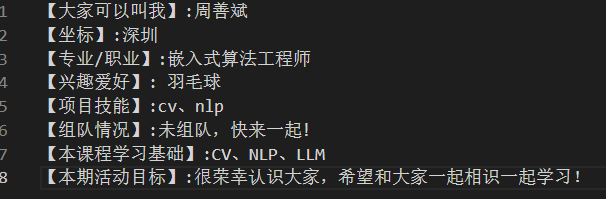
1.命名格式为
2.文件路径应为 ./icamp4/。
3.【大家可以叫我】内容可以是 GitHub 昵称、微信昵称或其他网名。
4.在 GitHub 上创建一个 Pull Request,提供对应的 PR 链接。
任务2: 实践项目:构建个人项目
1.创建并维护一个公开的大模型相关项目或笔记仓库。
2.提交作业时,提供您的 GitHub 仓库链接。
3.如果您不常使用 GitHub,您可以选择其他代码管理平台,如 Gitee,并提交相应的链接。
4.仓库介绍中添加超链接跳转 GitHub 仓库(https://github.com/InternLM/Tutorial)
5.将此项目报名参加第四期实战营项目评选将解锁 30% A100 和 168 团队算力点资源,报名链接:https://aicarrier.feishu.cn/wiki/JuXvwHzGni2A2Rksd8Rczpvxngb
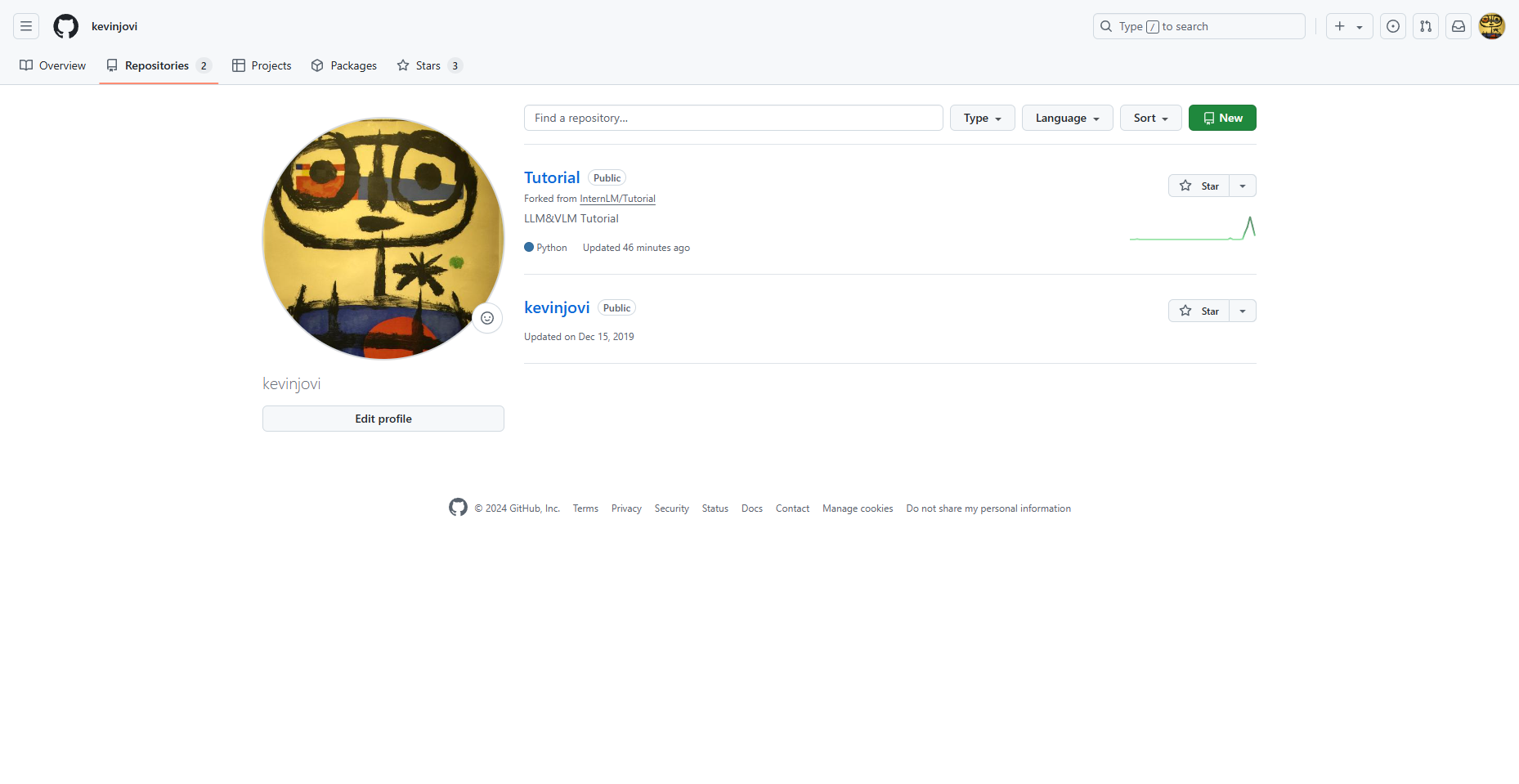

 返回首页
返回首页
 回到顶部
回到顶部











评论